Einer der beliebtesten Artikel meines Blogs ist „Lightroom-Kataloge zusammenführen„. Aber was ist, wenn man das genaue Gegenteil erreichen möchte? Wie kann man einen Lightroom-Katalog teilen? Zum Glück ist es relativ einfach einen LR-Katalog zu splitten.
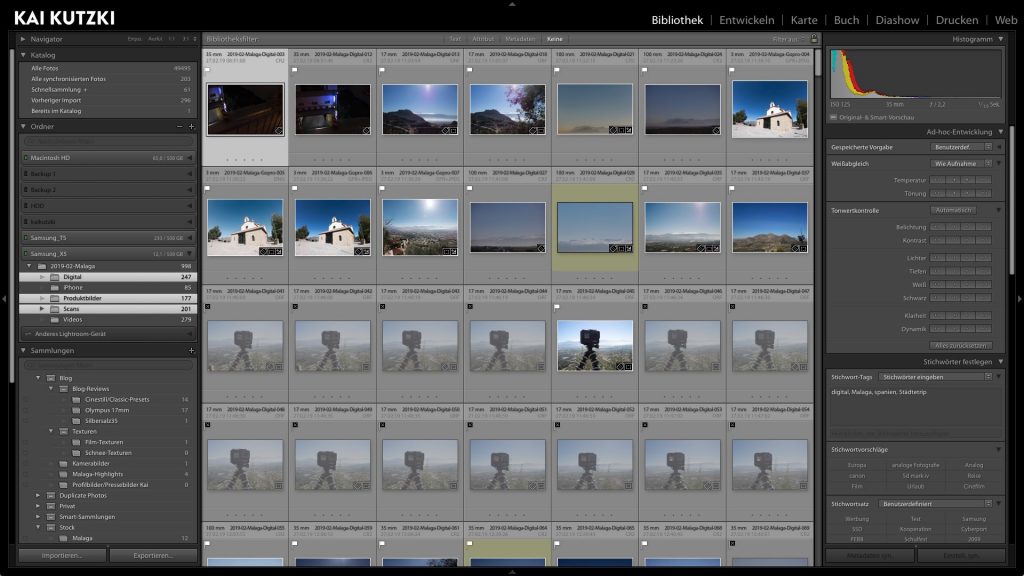
1. Schritt: Ordner oder Sammlungen auswählen
Dazu wählst du als erstes einen Ordner oder eine Sammlung aus, die du exportieren möchtest. Natürlich gehen auch mehrere gleichzeitig indem du beim Auswählen die STRG-/CMD-Taste gedrückt hälst.
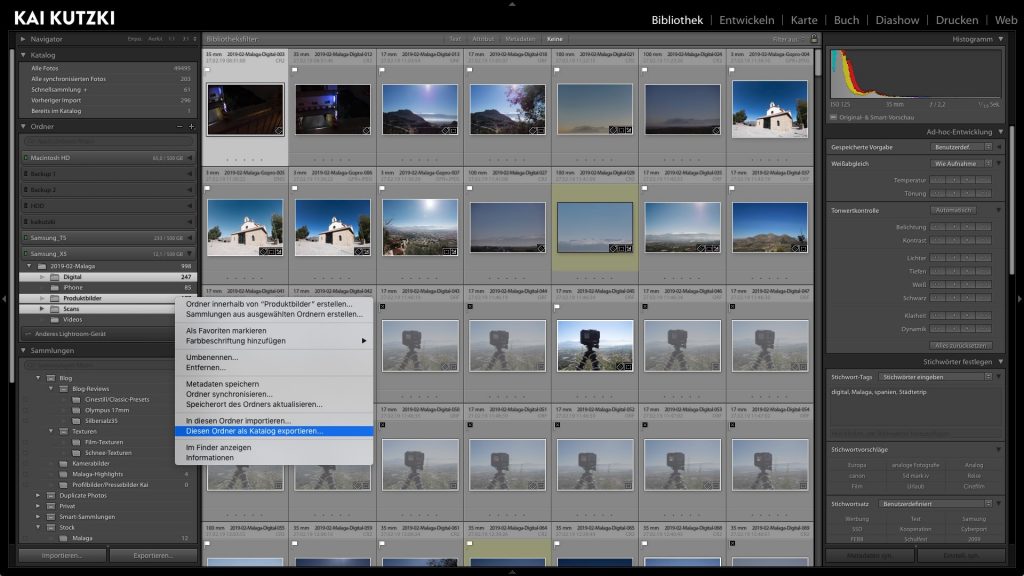
Dann ist nur noch ein Rechtsklick auf die Ordner oder die Sammlungen nötig. Dort gibt es dann die Option „Diesen Ordner/Diese Sammlung als Katalog exportieren…“
2. Schritt: Speicherort auswählen
Im Anschluss öffnet sich ein Fenster, in dem du bestimmen kannst, wo der neue Katalog gespeichert werden soll. Lightroom speichert dann einen Ordner mit Katalog- und Vorschaudateien darin. Wenn Du unten noch „Negativdateien exportieren“ auswählst, werden auch die RAW-Dateien mit kopiert. Logischerweise aber nur, wenn Lightroom in dem Moment den Zugriff darauf hat. Das heißt Dateien auf fehlenden externen Festplatten können nicht mit exportiert werden. In dem Fall würden nur die Vorschauen exportiert werden.
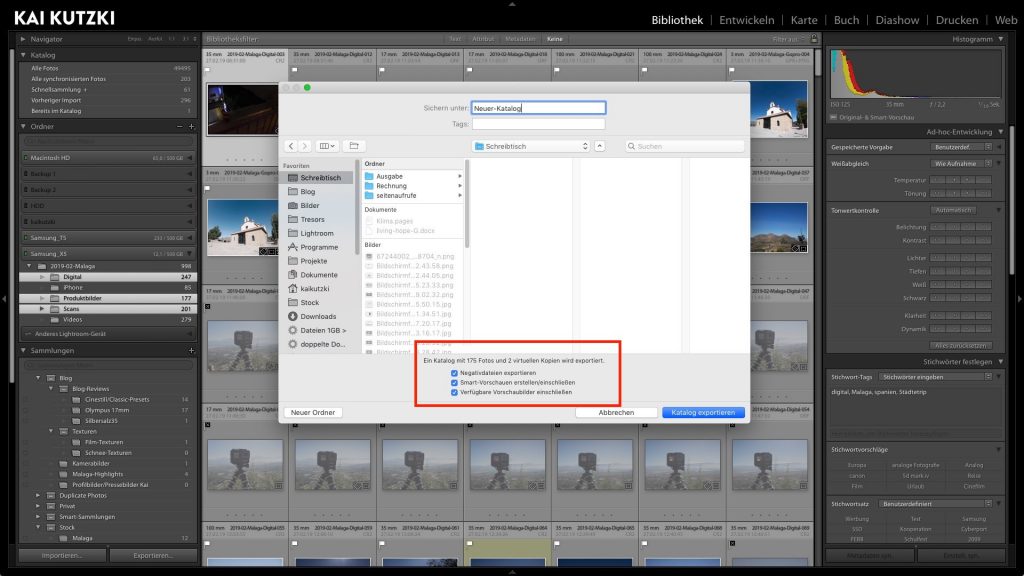
3. Schritt: Den neuen Katalog öffnen
Nun gehst du im Dateibrowser deines Betriebssystems zu dem neuen Katalog, öffnest ihn und erfreust sich hoffentlich daran. Das war es nämlich schon 🙂
- Prepaid-Abo mit einmaliger Lizenzgebühr für 1 Jahr: keine automatische Verlängerung, eine Kündigung ist nicht notwendig
- Das Adobe Creative Cloud Foto-Abo enthält Lightroom für den Desktop sowie für Lightroom Mobile für iOS und Android, Lightroom...
- Mit dem Creative Cloud Foto-Abo arbeiten Sie ortsunabhängig, verfügst über umfassende Bearbeitungsfunktionen auf allen...
Vergiss nicht dir diesen Artikel bei Pinterest zu merken:
*Partner-Link: Wenn du auf den Link klickst und dann im Shop etwas kaufst, unterstützt du durch die kleine Provision diesen Blog und sorgst dafür, dass die Beiträge weiterhin kostenlos bleiben. Dich kostet der Artikel keinen Cent mehr. Danke für deine Unterstützung! :) Der Preis wurde am 18.04.2024 letztmalig aktualisiert und kann sich seitdem geändert haben. Entscheidend ist der Preis beim Kauf auf der Seite des verlinkten Shops.
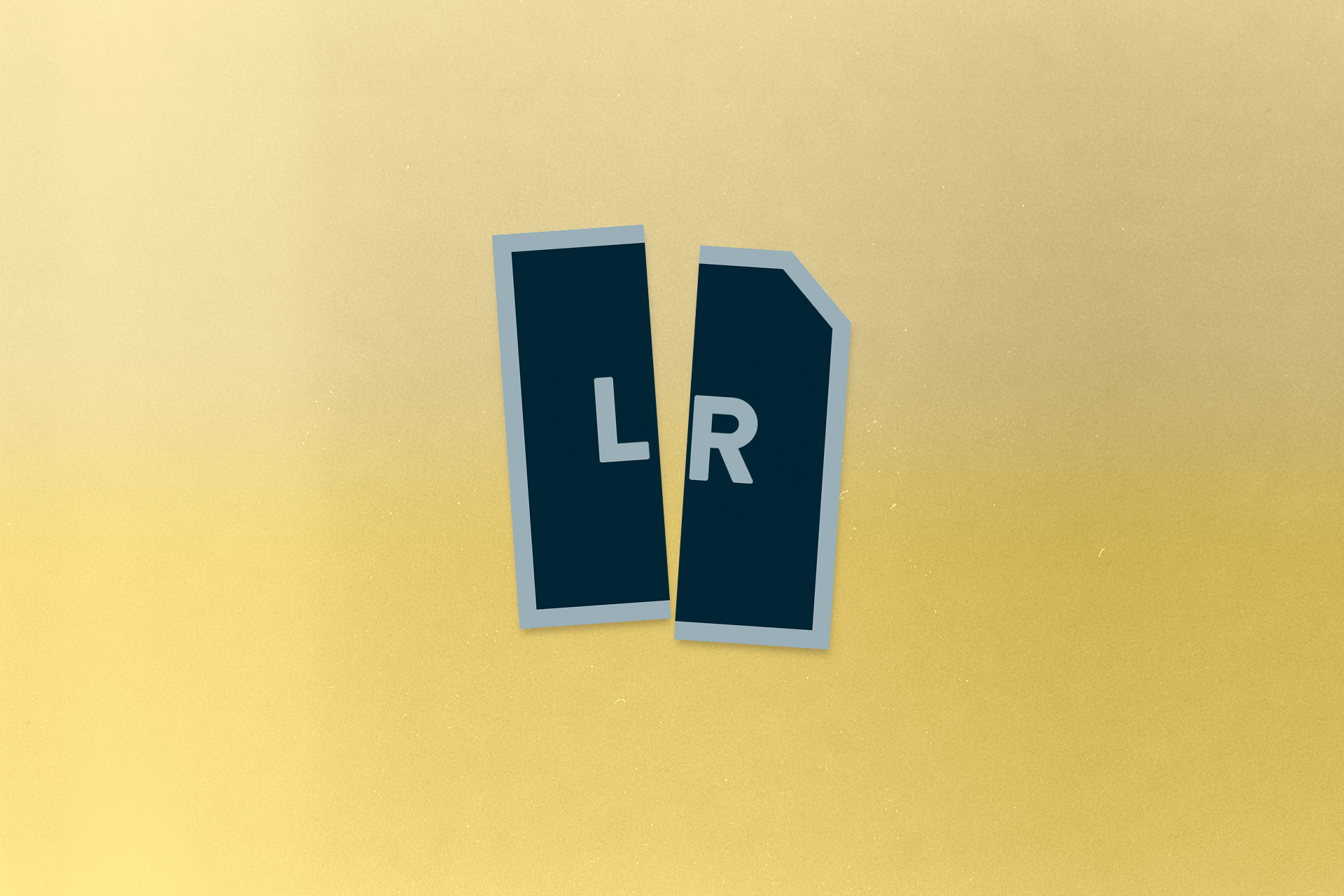
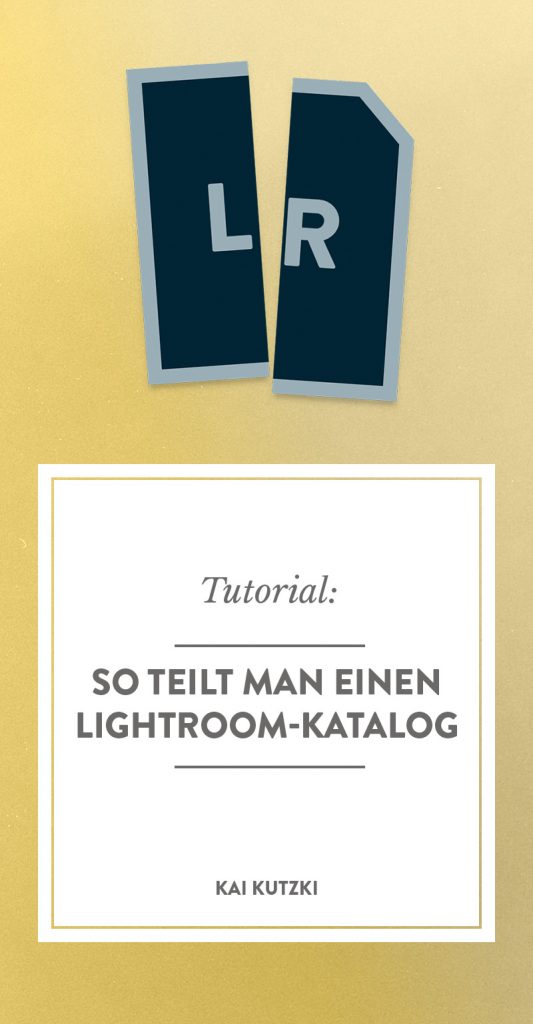



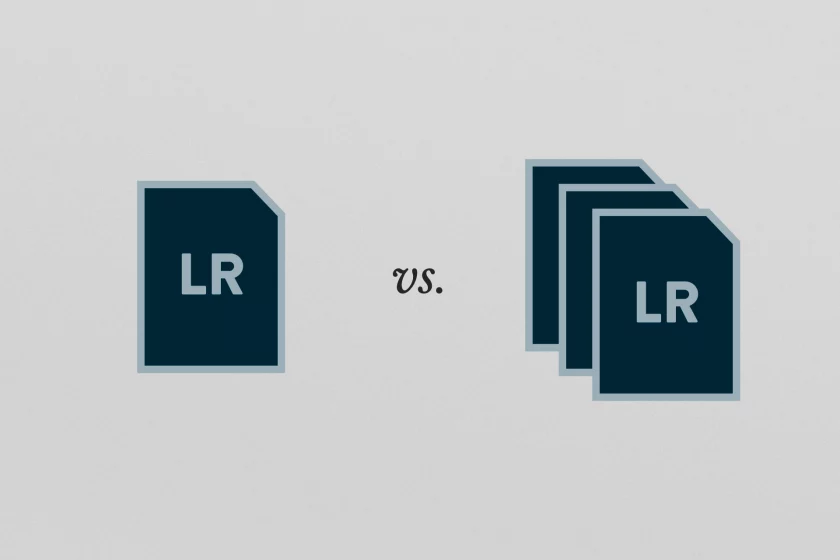
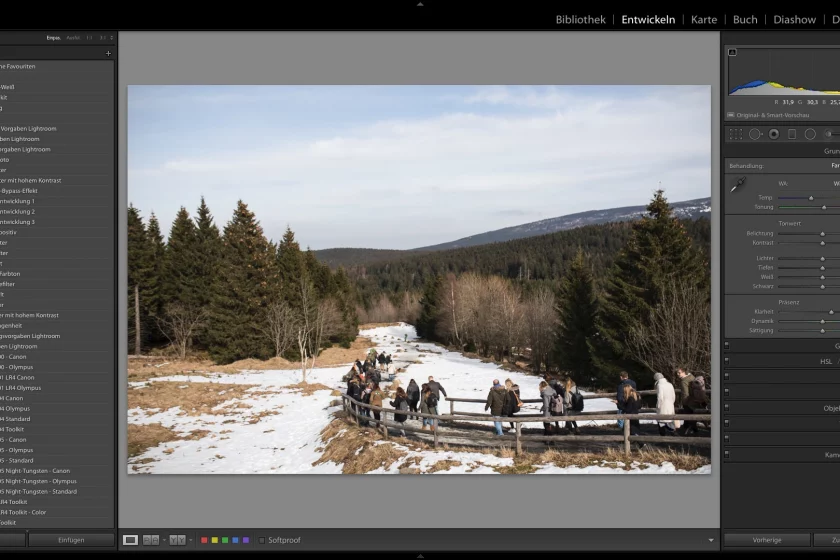



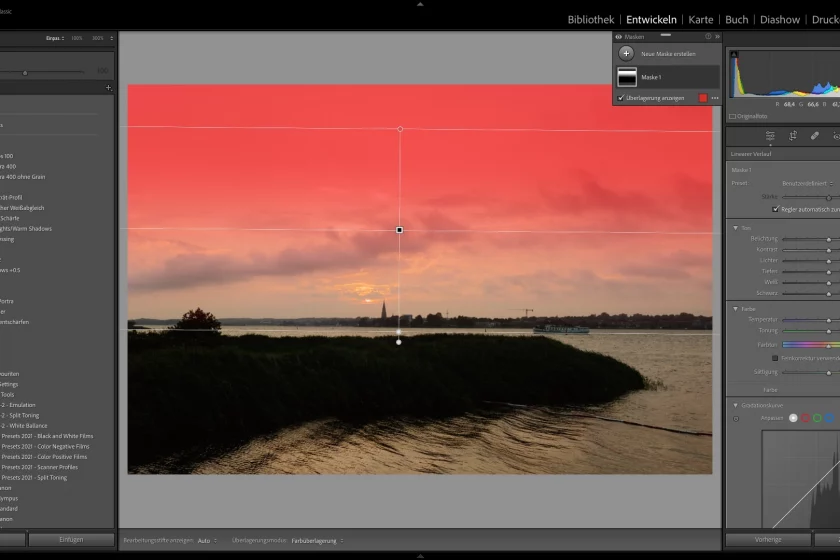
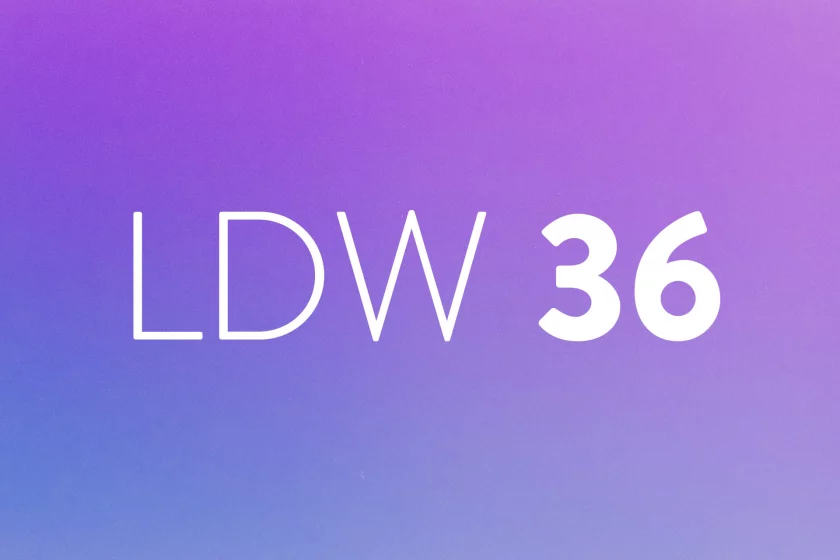

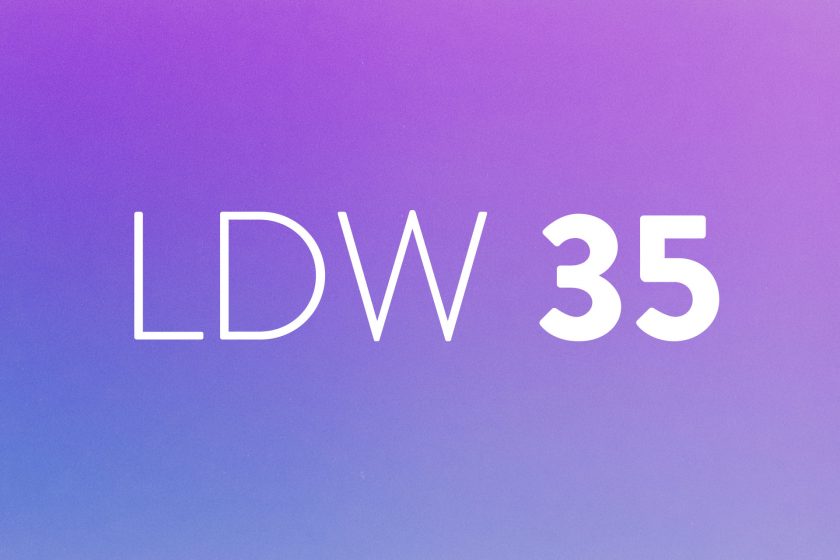

Hallo 🙂
erst einmal, vielen Dank für deine Arbeit, ganz toll. Auch in den Suchergebnissen steht gleich dabei wie lange man zum lesen braucht, super!
Aber, ich habe eine andere Frage und ich bin mir sicher du kannst mir dabei helfen.
Ich möchte einen Lightroom Katalog (und eine LR Datenbank) zusammen nutzen. Lizenzen sind da, kein Problem. Meine Freundin macht ebenfalls Bilder und ich möchte das wir beide, gleichzeitig im gleichen Katalog und in der gleichen Datenbank arbeiten können. Oder zumindest nacheinander, die Datenbank wird wohl gesperrt sein solange einer dran arbeitet…
Dachte mir, Datenbank und Katalog auf einem NAS speichern und einfach im LR beides mal die gleiche DB und den gleichen Katalog hinterlegen. Sollte doch eigentlich gehen oder?
Hallo Michael,
vielen Dank für das Lob und deinen Kommentar!
Du hast Recht, gleichzeitig kann man in LR nicht bearbeiten, dann wird von LR direkt eine Konfliktdatei angelegt und die Änderungen einer Person werden dann in dem Konfliktkatalog gespeichert, statt im richtigen. Auch das Öffnen des Katalogs direkt vom NAS funktioniert nicht.
Daher würde ich für Euch folgenden Workflow vorschlagen: Der Katalog liegt mit allen Vorschaudateien auf den Festplatten Eurer Rechner und wird per Cloud (Dropbox/Tresorit/OneDrive/etc.) auf beiden Geräten synchronisiert. Die Bilddateien können dabei auf dem NAS liegen. Solange Ihr für alle Bilder Smart-Vorschauen erstellt, benötigt ihr nicht einmal Zugriff auf das NAS um die Bilder zu bearbeiten, nur für den Export in hoher Auflösung.
Genauer habe ich das schon einmal im Artikel »Ein LR-Katalog oder mehrere?« beschrieben, auch wenn der nicht mehr ganz aktuell ist.
Ich hoffe das hilft euch weiter!
Viel Spaß beim Fotografieren!
Grüße,
Kai